我们在使用电脑的时候,总是会遇到很多的电脑难题。当我们在遇到了电脑怎么一次性批量旋转照片的时候,那么我们应该怎么办呢?今天就一起来跟随电脑技术网的小编看看怎么解决的吧。
电脑怎么一次性批量旋转照片方法:
1、比如,下图就是一组方向颠倒的照片。怎么让这些照片同时翻转方向并且保存呢?
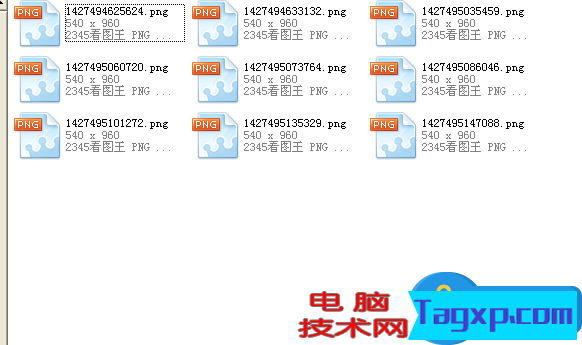
2、点击右上角的【查看】标志,选择【缩略图】模式。
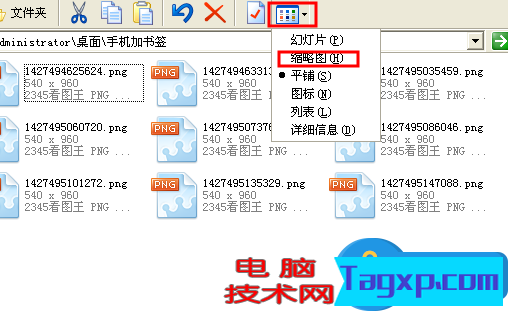
3、然后按下Ctrl + A组合键全选所有需要旋转图片,右击——【顺时针旋转】。
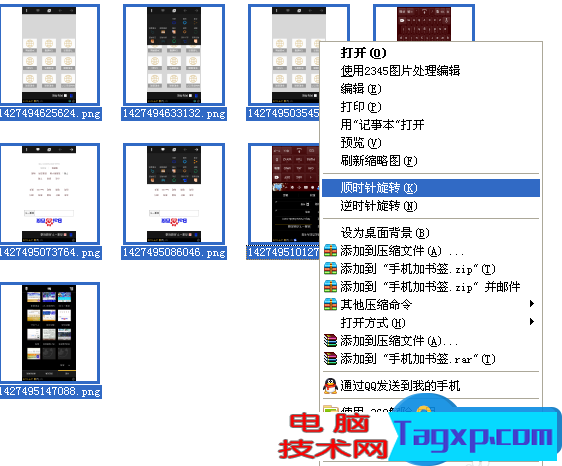
4、这时候,会发现所有图片的确都顺时针旋转了90度。

5、然后再次全选所有图片。右击——【顺时针旋转】。
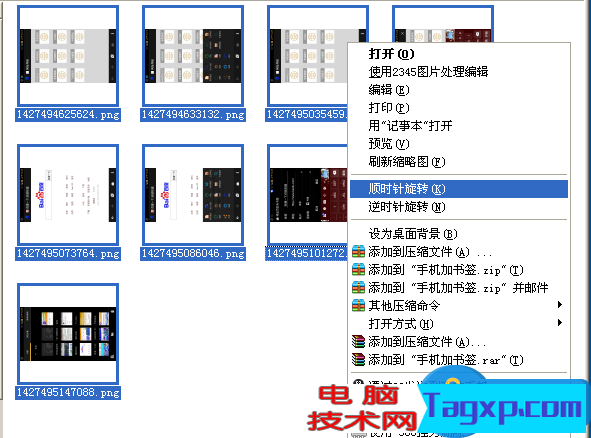
6、这样经过两次90度旋转,原来倒立的图片就正过来了。
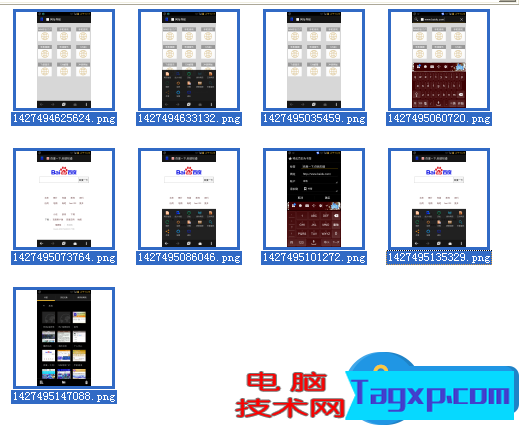
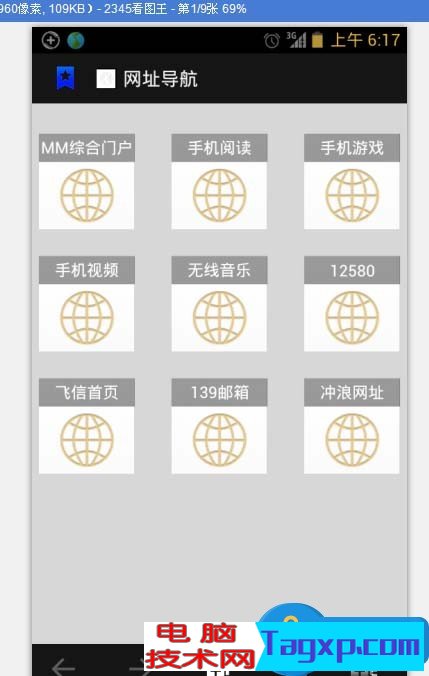
对于我们在遇到了电脑怎么一次性批量旋转照片的时候,那么我们就可以利用到上面给你们介绍的解决方法进行处理,希望能够对你们有所帮助。
 AMD 驱动程序为 Windows 11 提
AMD 驱动程序为 Windows 11 提 GeForce Now 数据库泄漏可能
GeForce Now 数据库泄漏可能 WhyNotWin11这个小应用程序有
WhyNotWin11这个小应用程序有 Windows 11 将带来大修的照片
Windows 11 将带来大修的照片 Windows 11 Build 22454 终于刷新
Windows 11 Build 22454 终于刷新
阅读

阅读

阅读

阅读

阅读

阅读

阅读

阅读

阅读

阅读
 OneDrive for Business在Android和Web上添加了新的
OneDrive for Business在Android和Web上添加了新的 Windows 11 预览版在 Azure 虚拟桌面上启动
Windows 11 预览版在 Azure 虚拟桌面上启动 首次运行时,第一方windows11应用程序可能
首次运行时,第一方windows11应用程序可能 最新的 Windows 11 Insider Build 22458 对虚拟机
最新的 Windows 11 Insider Build 22458 对虚拟机 AMD 驱动程序为 Windows 11 提供官方支持
AMD 驱动程序为 Windows 11 提供官方支持 如何安装 Windows 11 Build 22458
如何安装 Windows 11 Build 22458 windows11会在System32目录下创建大量空文件
windows11会在System32目录下创建大量空文件
windows11会在System32目录下创建大量空文件夹 windows11似乎在System......
阅读 OneDrive for Business在Android和Web上添加了新的
OneDrive for Business在Android和Web上添加了新的
OneDrive for Business在Android和Web上添加了新的照片编辑功能 微软刚......
阅读 Windows 11 预览版在 Azure 虚拟桌面上启动
Windows 11 预览版在 Azure 虚拟桌面上启动
微软刚刚宣布 Windows 11 的预览版可供 Azure 虚拟桌面客户使用,因......
阅读 首次运行时,第一方windows11应用程序可能
首次运行时,第一方windows11应用程序可能
微软将于10月5日开始公开推出Windows11,事实证明,一些预装操作......
阅读 最新的 Windows 11 Insider Build 22458 对虚拟机
最新的 Windows 11 Insider Build 22458 对虚拟机
最新的win11系统 Insider Build 22458 对虚拟机强制执行 TPM 2.0 要求 与......
阅读